데이터 저장을 위해 휴대용 하드 드라이브를 마지막으로 사용한 것이 언제입니까? 꽤 오래됐겠죠? 음, 클라우드 스토리지 서비스 덕분에 기존의 데이터 저장 방식은 확실히 구식이 되었습니다. 이제 우리는 데이터를 안전하게 보관하고 모든 장소나 시스템에서 쉽게 액세스할 수 있는 여러 클라우드 스토리지 서비스를 보유하고 있습니다.
Dropbox든 Google Drive든 각 서비스에는 고유한 장단점이 있습니다. 그러나 Dropbox의 2GB 공간과 비교할 때 Google 드라이브는 확실히 15GB의 여유 공간을 제공하는 꽤 좋은 거래처럼 보입니다. 따라서 주로 Google 드라이브를 사용하여 모든 파일, 동영상, 사진 등 대부분의 데이터를 저장하는 경우 Google 드라이브에서 추가 기가바이트를 확보하는 데 도움이 되는 몇 가지 간단한 단계가 있습니다.
Google 드라이브 계정의 여유 공간을 확보하세요!
1. 문제 감지
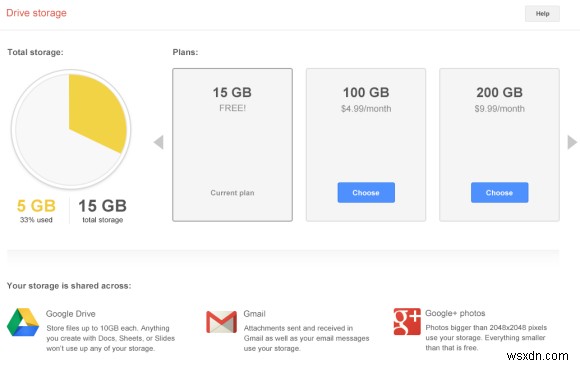
Google 드라이브에서 공간을 확보하는 첫 번째 단계는 드라이브에서 최대 저장 공간 비율을 차지하는 항목을 찾는 것입니다. 이를 확인하려면 Google 드라이브 스토리지 페이지를 방문하여 데이터가 차지하는 공간을 확인하세요. 이 페이지에는 공간이 더 필요한 경우 기존 요금제를 업그레이드할 수 있는 몇 가지 옵션도 있습니다.
또한 읽기:Google 드라이브를 더 잘 사용하기 위해 할 수 있는 일
2. 현명한 분석

글쎄, 믿거나 말거나 우리가 어떤 장치에서든 공간이 부족할 때마다 우리는 아무렇게나 파일을 삭제하기 시작하는 것은 인간의 자연스러운 경향입니다. 따라서 작업을 시작하기 전에 잠시 시간을 내어 어떤 종류의 파일이 최대 공간을 차지하는지 확인하십시오. Google 문서도구와 Google 시트를 먼저 삭제하기 시작하지 말고 저장 공간을 삼키는 실제 범인일 수 있는 동영상과 무거운 파일을 찾으세요.
3. 드라이브 정리
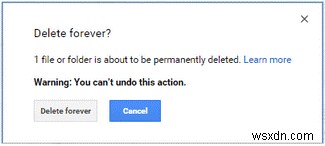
Google 드라이브에서 파일을 삭제할 때 가장 먼저 염두에 두어야 할 사항은 파일을 영구적으로 삭제하는 것입니다. 따라서 기본적으로 드라이브에서 파일을 삭제한 후에는 휴지통 폴더에서 파일을 제거하는 것도 중요합니다. 이 오버헤드에서 자신을 저장하려면 파일을 영구적으로 삭제하는 "영구 삭제" 옵션을 사용할 수 있습니다. 그렇게 하려면 파일을 마우스 오른쪽 버튼으로 클릭한 다음 "영구 삭제" 옵션을 선택하십시오.
4. Google 포토 설정 관리
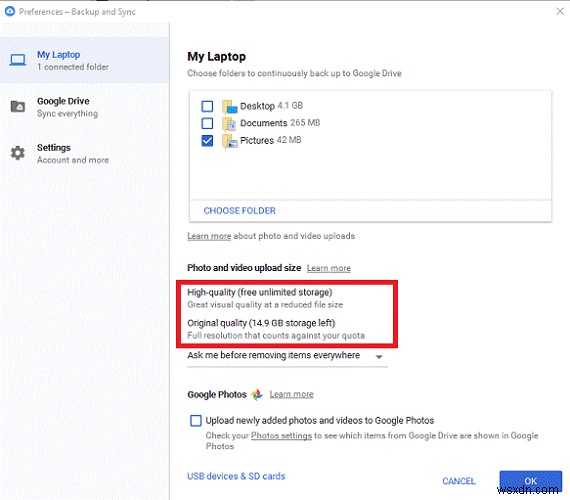
많은 사람들이 이에 대해 알지 못하지만 스마트폰은 자동으로 모든 사진과 비디오를 각각의 Google 드라이브 계정에 저장합니다. 이로 인해 모든 사진이 고품질 형식으로 저장되므로 Google 드라이브에서 대부분의 공간이 양심없이 점유됩니다. 스마트폰이 Google 드라이브에 사진을 자동으로 저장하지 않도록 하려면 왼쪽 상단의 메뉴 아이콘을 열고 설정> 고화질을 선택하세요. "고화질"을 선택하면 이미지가 원래 해상도로 저장되지 않고 Google 드라이브에서 제한된 공간만 차지하게 됩니다.
5. Gmail에서 대용량 첨부파일 제거
마지막으로 여기까지 왔다면 잠시 시간을 내어 Gmail 받은편지함도 정리하겠습니다. 먼저 받은편지함에 정기적으로 들어오는 원치 않는 뉴스레터와 프로모션 이메일을 모두 제거합시다. 그런 다음 사서함에서 대용량 첨부 파일을 모두 삭제하여 여유 공간을 확보하십시오.
여러분, 여기 Google 드라이브에서 여유 공간을 확보하는 5가지 간단한 단계가 있습니다. 이것이 데이터 저장을 위해 몇 기가바이트를 더 확보하는 데 도움이 되기를 바랍니다!
